Windows 10内置VPN功能,让您轻松连接全球网络。本文详细介绍了如何启用VPN,包括设置VPN连接、选择服务器和配置连接参数。只需简单几步,即可享受跨地域访问互联网的便利。
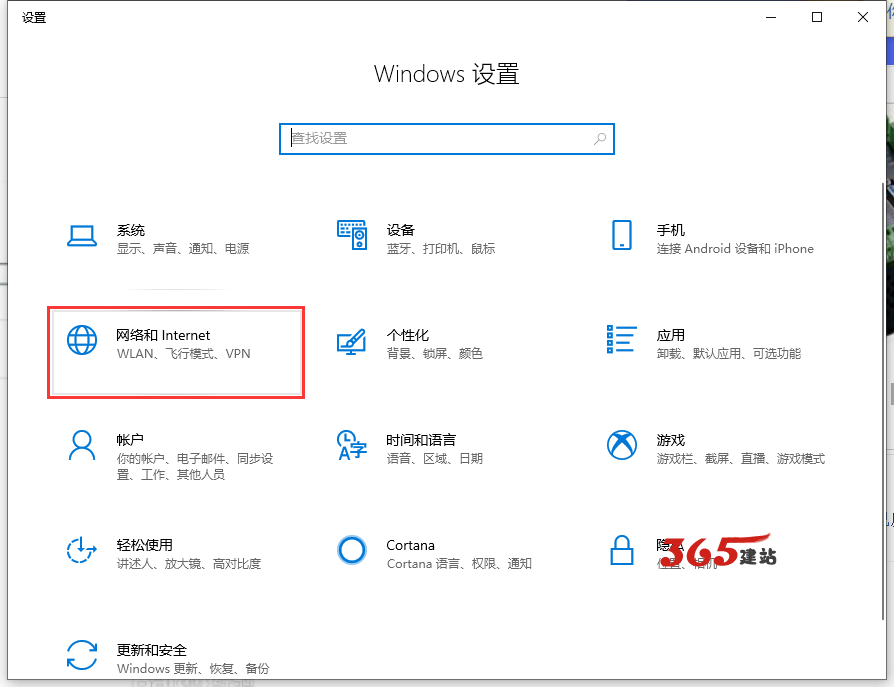
随着网络技术的飞速进步,VPN已成为众多用户保障隐私、突破地域封锁、提升网络安全的关键工具,对于Windows 10用户而言,系统内置的VPN功能为用户提供了便捷高效的连接途径,本文将为您详述Win10内置VPN的配置与使用方法。
Win10内置VPN功能简介
Windows 10的内置VPN功能支持用户轻松接入全球各地的VPN服务器,实现数据加密、匿名上网、跨越地域限制等多种功能,以下是Win10内置VPN的几个显著特点:
- 兼容性强:Win10内置VPN支持PPTP、L2TP/IPsec、IKEv2等多种VPN协议,满足不同用户的需求。
- 配置简单:Win10内置VPN的配置流程简便,仅需填写必要信息即可完成连接。
- 性能稳定:由微软官方提供,Win10内置VPN性能稳定,安全性高。
Win10内置VPN配置指南
以下以PPTP协议为例,为您演示Win10内置VPN的配置步骤:
- 打开“设置”窗口,点击“网络和互联网”。
- 在左侧菜单中选择“VPN”。
- 点击“添加VPN连接”。
- 在“配置文件”下拉菜单中选择“Windows(自动)”。
- 在“VPN类型”下拉菜单中选择“PPTP”。
- 在“服务器名称”中输入VPN服务器的地址。
- 在“用户名”和“密码”中分别输入您的VPN账户的用户名和密码。
- 点击“保存”按钮,完成VPN配置。
Win10内置VPN连接步骤
- 打开“设置”窗口,点击“网络和互联网”。
- 在左侧菜单中选择“VPN”。
- 在右侧列表中找到刚刚配置的VPN连接,点击“连接”。
- 输入VPN账户的用户名和密码,点击“连接”。
- 连接成功后,您即可通过浏览器访问国外网站,实现突破地域限制的目标。
Win10内置VPN使用注意
- 选择信誉良好的VPN服务商:为确保网络安全,请选择信誉良好的VPN服务商。
- 关注VPN协议的安全性:PPTP协议相对较老,安全性较低,建议使用L2TP/IPsec或IKEv2等更安全的协议。
- VPN连接速度:VPN连接速度受服务器负载、地理位置等因素影响,可能不如直接连接网络速度快。
- 遵守法律法规:使用VPN时,请遵守当地法律法规,切勿从事违法活动。
Win10内置VPN功能为用户提供了便捷的连接方式,有助于实现网络数据加密、匿名上网、突破地域限制等功能,掌握Win10内置VPN的配置和使用方法,让您的网络生活更加安全、便捷。
标签: #win10 自带vpn


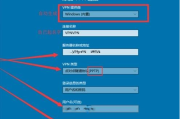
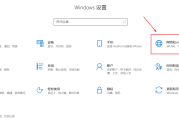
评论列表